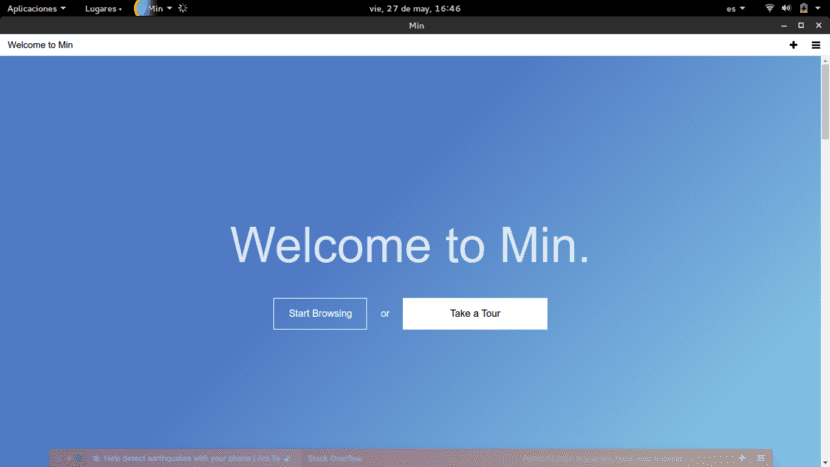
A quantidade de informações que temos hoje na Internet é imenso. Pode parecer trivial, algo óbvio que todos já sabem, mas a verdade é que há 20 anos era impensável poder acessar uma quantidade tão grande de informações.
Embora de outro ponto de vista, com tantas informações disponíveis, muitas vezes algo não é feito difícil encontrar informações mais específicas. Temos um problema cuja solução queremos encontrar na internet, mas há tantos posts que falam sobre o assunto que não sabemos realmente o que fazer com tanta informação. Então, neste artigo, mostramos a você o que é min, um navegador inteligente com o qual você pode buscar informações imediatas. Explicamos como instalá-lo no Ubuntu.
O bordão de Min é "Min, o navegador inteligente", então talvez isso já resuma tudo. E é que com a barra de pesquisa de Min, podemos encontrar respostas imediatas às nossas perguntas, obtendo informações de DuckDuckGo, o que significa que temos acesso às informações da Wikipedia, uma calculadora e muitos outros sites interessantes que podem nos fornecer as informações específicas de que precisamos. Aqui você pode ver um exemplo em que pedimos Min "O que é GNU":
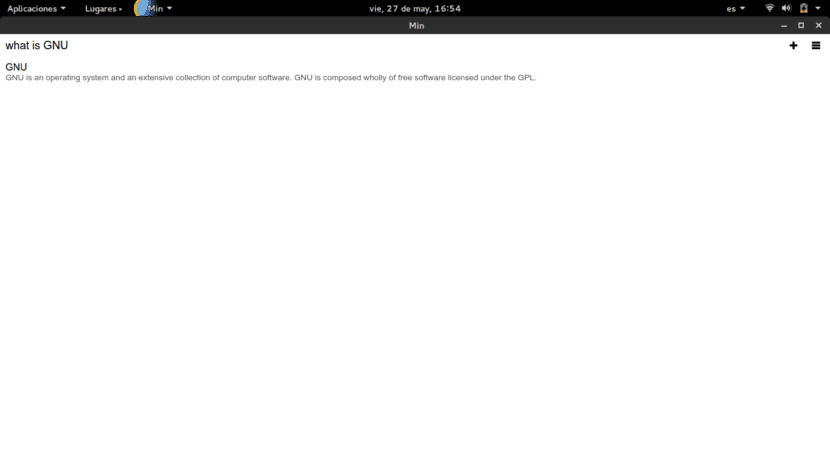
Cílios em Min
Min usa um sistema de abas que pode ser muito útil, possibilitando que você veja uma lista de todas as suas abas, incluindo aquelas que você não visita há muito tempo. Como você pode ver na imagem a seguir, podemos iniciar uma nova Tarefa ou guia clicando no botão «Nova Tarefa».
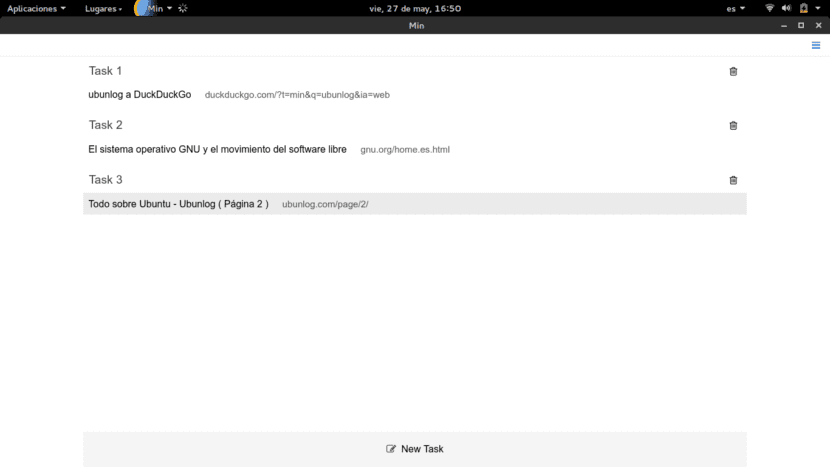
Publicidade ou não?
Outra das características mais práticas do Min é que podemos bloquear ou desbloquear a própria publicidade do Min. Portanto, independentemente de a publicidade nos incomodar ou não, o Min tem uma solução para nós.
Instalando Min no Ubuntu
Instalar o Min é uma brisa. Apenas vá para seu site oficiale clique no botão superior ou inferior totalmente (é o mesmo) chamado Baixar Min. Como você verá, um arquivo será baixado para você .deb, então será suficiente que, uma vez baixado, dê um duplo clique no arquivo . Deb e o Centro de software será aberto automaticamente, pronto para prosseguir com a instalação.

Fácil, certo? Esperamos que, se você precisar de um navegador para encontrar informações específicas rapidamente, este artigo tenha sido útil. Se você tiver algum problema, deixe-o na seção de comentários. Até a próxima 😉
Vou fazer o download para ver como funciona. Eu quero algo diferente de cromo